- אם ה- Lמקלט האיחוד של Ogitech אינו פועל, זה מציין מנהלי התקנים מיושנים או קבצים חסרים.
- תיקון הבעיה הוא למעשה קל והצעד הראשון הוא עדכון מנהלי ההתקנים.
- פיתרון נוסף הוא הסרת ההתקנה של הכלי MotionInJoy GamePad אם קיים.
- פתרונות אחרים מרמזים על התקנת תוכנת Unifying או תוכנת SetPoint

תוכנה זו תתקן שגיאות מחשב נפוצות, תגן עליך מפני אובדן קבצים, תוכנות זדוניות, כשל חומרה ותייעל את המחשב שלך לביצועים מקסימליים. תקן בעיות במחשב והסר וירוסים כעת בשלושה שלבים פשוטים:
- הורד את כלי התיקון למחשב Restoro שמגיע עם טכנולוגיות פטנט (פטנט זמין פה).
- נְקִישָׁה התחל סריקה כדי למצוא בעיות של Windows שעלולות לגרום לבעיות במחשב.
- נְקִישָׁה תיקון הכל כדי לפתור בעיות המשפיעות על אבטחת המחשב וביצועיו
- Restoro הורדה על ידי 0 קוראים החודש.
מקלט ה- Logitech Unifying הוא מקלט USB אלחוטי המאפשר לחבר a מקלדת, עכבר ומכשירים אחרים למחשב שלך.
משתמשים התלוננו שהמכשיר שלהם אינו מזהה את המקלט המאחד של Logitech.
פתאום, לאחר סבב של עדכוני Windows 10, המחשב הביתי שלי של Windows 10 כבר לא מזהה את מקלט ה- USB המאחד שלי של Logitech, המקשר בין העכבר / מקלדת האלחוטית שלי. אז אני לא יכול להשתמש בעכבר ובמקלדת.
חשוב שתפתור את הבעיה, אחרת ציוד היקפי שלך לא יהיה שמיש. אז במאמר זה, אנו נראה לך מה לעשות אם המקלט של Logitech Unifying לא מתגלה.
מה אוכל לעשות אם שלי המקלט המאחד של Logitech לא יתאים?
1. עדכן את מנהלי ההתקנים של Logitech Receiver
-
נווט אל מנהל התקן.
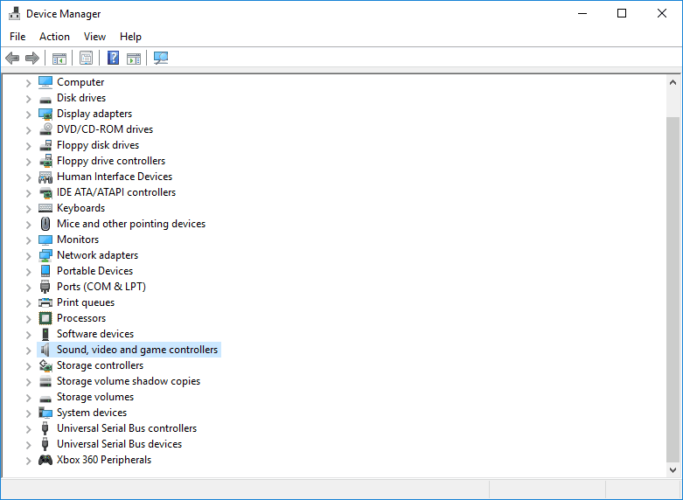
- לְהַרְחִיב עכברים ומכשירים אחרים.
- עכשיו, מצא עכבר תואם HID והשבית אותו על ידי לחיצה ימנית עליו ובחירת ה- השבת אוֹפְּצִיָה.
- הורד את תוכנת מקלט המאחד של Logitech.
- לאחר שהורדת אותו, לחץ עליו לחיצה ימנית ואז הפעל אותו כמנהל.
- לאחר מכן, התקן את תוכנת Logitech Unifying Receiver והתחל כמנהל מערכת.

בנוסף, אתה יכול להשתמש בכלים של צד שלישי כגון DriverFix לעדכן באופן אוטומטי את כל מנהלי ההתקנים שלך בכמה לחיצות בלבד.
היתרונות העיקריים בשימוש ב- DriverFix הם תהליך עדכון בטוח ומהיר יותר. לא תצטרכו להשקיע זמן בבחירת הנהג המתאים, מכיוון שכלי זה יעשה זאת עבורכם.
חוץ מזה, ההתקנה וההגדרה של התוכנית היא קלה ביותר. וכפי שתראו, הכלי מחובר למסד נתונים מקוון גדול של מנהלי ההתקנים העדכניים ביותר, כך שתקבלו רק את ההמלצות האחרונות.

DriverFix
שחזר במהירות את מקלט ה- Logitech Unifying שלך על ידי עדכון כל מנהלי ההתקנים בכלי רב עוצמה זה אך פשוט.
בקר באתר
2. הסר את התקנת הכלי MotionInJoy GamePad
- נווט אל לוח בקרה.
- בחר הסר התקנה של תוכנית תַחַת תוכניות.
- לאחר מכן בחר צפה לפי קטגוריה.
-
בתוך ה תוכניות ותכונות הכרטיסייה, חפש כלי ה- GamePad של MotionInJoy.
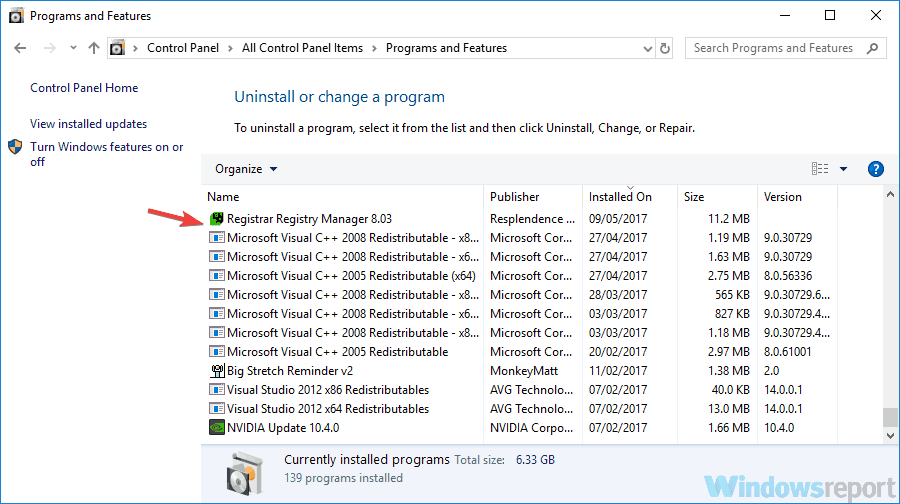
- לחץ לחיצה ימנית עליו ו הסר התקנה.
- כעת, הפעל מחדש את המערכת וודא שהבעיה נפתרה.
- התחבר וחבר שוב את התקן ה- USB כדי לזהות את מקלט המאחד של Logitech.
מתקשה לפתוח את לוח הבקרה? הנה מדריך מלא לתקן זאת.
3. מחק את קבצי DS3
- לך ל מנהל התקן ומצא את כל מכשירי MotioninJoy.
- לחץ עליהם לחיצה ימנית בזה אחר זה כדי הסר התקנה אוֹתָם.
-
עכשיו בחר מחק את תוכנת מנהל ההתקן עבור התקן זה אפשרות ולחץ על הסר התקנה.
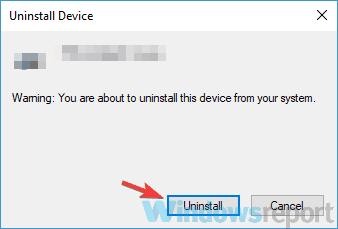
- סוּג רגדיט בתיבת החיפוש ולחץ להיכנס.
-
עבור לשורת התפריטים ובחר לַעֲרוֹך, לאחר מכן למצוא.
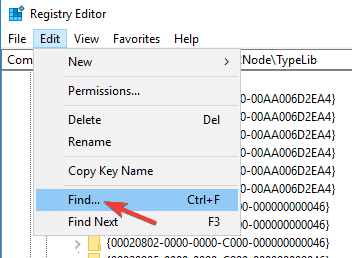
- סוּג DS3 בתיבת החיפוש שמופיעה.
- לחץ לחיצה ימנית על כל קבצי DS3 ומחק כל אחד מהם.
- נתק את התקן Logitech Unifying Receiver ואז הפעל מחדש את המחשב.
- חבר את המקלט.
- מצא את מנהל ההתקן המקבל המאחד של Logitech.
4. בדוק שקיימים קבצי המכשיר
-
עבור לספרייה הבאה:
C: / Windows / INF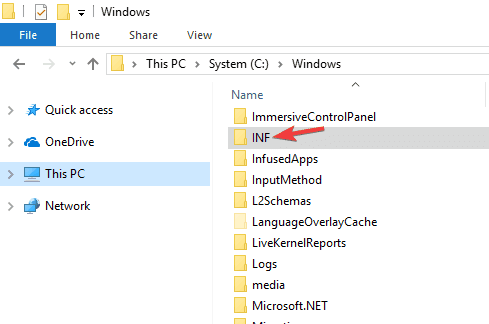
- אתה אמור לראות עכשיו usb.inf ו USB.PNF קבצים. (שמות הקבצים עשויים להיות שונים, אך ניתן לבדוק על ידי לחיצה ימנית על הקבצים ובחירה נכסים אפשרות לראות את שמות הקבצים.)
הערה: אם אינך מוצא את הקבצים, העתק אותם ממחשב אחר המשתמש גם במקלט המאחד של Logitechואז הדבק אותם בספריה הנ"ל.
לאחר שתהיה בטוח שהקובץ קיים, בדוק אם המקלט המאחד מתוקן.
מה אני יכול לעשות אם המקלט המאחד לא עובד עם המקלדת?
1. התקן את תוכנת Logitech Unifying

- לך לפקיד דף התוכנה המאחדת של Logitech ולחץ על כפתור הורד עכשיו.
- לאחר הורדת הקובץ הפעל אותו והתקן אותו במחשב האישי שלך.
- הפעל מחדש את המחשב, לחץ באמצעות לחצן העכבר הימני על קיצור הדרך בשולחן העבודה ובחר הפעל כמנהל מהתפריט.
- נסה לחבר את מקלדת Logitech שלך ולראות אם הבעיה נפתרה.
2. בדוק אם המקלדת שלך מופעלת

המקלט המאחד פועל רק עם מקלדות Logitech, אז וודא שהמקלדת שאתה מנסה להתאים היא מ- Logitech, וחשוב מכך - המקלדת מופעלת.
אם המקלדת נטענת, וודא שהיא טעונה לפני ההתאמה. אם הוא מופעל באמצעות סוללות, בדוק אותן או החלף אותן עם סט חדש לפני ההתאמה.
הפעל סריקת מערכת כדי לגלות שגיאות אפשריות

הורד את Restoro
כלי לתיקון מחשב

נְקִישָׁה התחל סריקה כדי למצוא בעיות ב- Windows.

נְקִישָׁה תיקון הכל כדי לפתור בעיות עם טכנולוגיות פטנט.
הפעל סריקת מחשב באמצעות כלי התיקון Restoro כדי למצוא שגיאות הגורמות לבעיות אבטחה והאטות. לאחר השלמת הסריקה, תהליך התיקון יחליף קבצים פגומים בקבצי ורכיבי Windows חדשים.
כמו כן, אם במקלדת יש מתג הפעלה / כיבוי, וודא שהיא מופעלת.
3. התקן את תוכנת Logitech SetPoint

- לך לפקיד אתר התמיכה של Logitech ולחץ על כפתור הורד עכשיו כדי להוריד את תוכנת SetPoint.
- התקן את התוכנה במחשב האישי והפעל אותה מחדש לאחר מכן.
- בדרך כלל התוכנה תזהה אוטומטית את המקלדת שלך ויהיה בסדר.
לפעמים, מקלדות ישנות יותר יעבדו טוב יותר עם תוכנת Logitech SetPoint ולכן כדאי לנסות גם פיתרון זה.
אם אף אחד מהפתרונות הללו לא עבד, עברו על הפתרונות מהפרק הראשון במאמר זה מכיוון שהם חלים גם על כל מכשיר Logitech אותו אתם מנסים לשייך למקלט המאחד.
מה אני יכול לעשות אם המקלט המאחד לא עובד עם העכבר?

אין הבדל בין מקלדת ועכבר בכל הנוגע לחיבור והתאמה ולכן כל הפתרונות לעיל יחולו.
עם זאת, ישנם עכברים ומקלדות המגיעים עם תקליטור קושחה משלהם, שעשוי להכיל גרסאות ישנות יותר של התוכנה ומנהלי ההתקנים, ועלול לגרום לעימותים.
אז וודא שיש לך את מנהלי ההתקנים והתוכנות העדכניים ביותר, כפי שמצוין בפתרונות שלנו לעיל.
מה אני יכול לעשות אם המקלט המאחד לא עובד עם Mac?
1. בדוק את הסוללה של המכשיר

הגורם העיקרי לכך שמקבל ה- Unifying אינו משתלב עם מכשיר אלחוטי של Logitech הוא הסוללה הנמוכה של אותו מכשיר, לכן וודאו שהגאדג'ט נטען לחלוטין ומופעל.
אם המכשיר מופעל באמצעות סוללות, החלף אותם עם אצווה חדשה לפני ההתאמה.
2. התקן את תוכנת Logitech Unifying

- עבור אל אתר תמיכה של Logitech ולחץ על כפתור הורד עכשיו כדי להוריד את תוכנת האיחוד.
- התקן את התוכנה ב- Mac והפעל אותה מחדש.
- אם מקלט המאחד מחובר וההיקפי מופעל יש לגלות אותו.
- עקוב אחר ההוראות שעל המסך כדי להמשיך בתהליך ההתאמה.
אם פתרונות אלה אינם עובדים, נסה לחבר את מקלט המאחד ליציאה אחרת. עקוף כל משכפל יציאה או רכזת USB אחרת ונסה יציאת USB 2.0 במקום USB 3.0 אם היא זמינה.
אם אף אחד מהפתרונות שלעיל לא עבד, כדאי לשקול גם לחבר את מקלט המאחד לאחר למחשב ולראות אם זה עובד ואם לא, כדאי שתחשבו להחליף את המקלט מכיוון שהוא כנראה פגום.
אז אלו כמה פתרונות מהירים וקלים שיכולים לעזור אם המחשב שלך לא יכול לזהות מקלט המאחד של Logitech. אנו מקווים באמת שלפחות אחד מהם היה מועיל עבורך.
 עדיין יש לך בעיות?תקן אותם בעזרת הכלי הזה:
עדיין יש לך בעיות?תקן אותם בעזרת הכלי הזה:
- הורד את כלי התיקון למחשב זה דורג נהדר ב- TrustPilot.com (ההורדה מתחילה בעמוד זה).
- נְקִישָׁה התחל סריקה כדי למצוא בעיות של Windows שעלולות לגרום לבעיות במחשב.
- נְקִישָׁה תיקון הכל כדי לפתור בעיות עם טכנולוגיות פטנט (הנחה בלעדית לקוראים שלנו).
Restoro הורדה על ידי 0 קוראים החודש.


